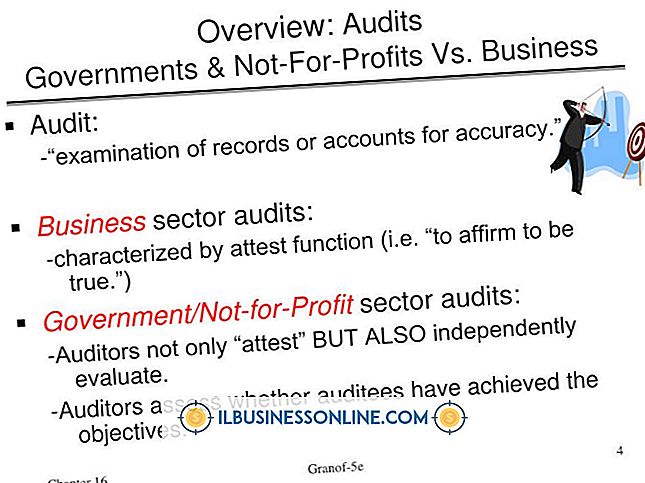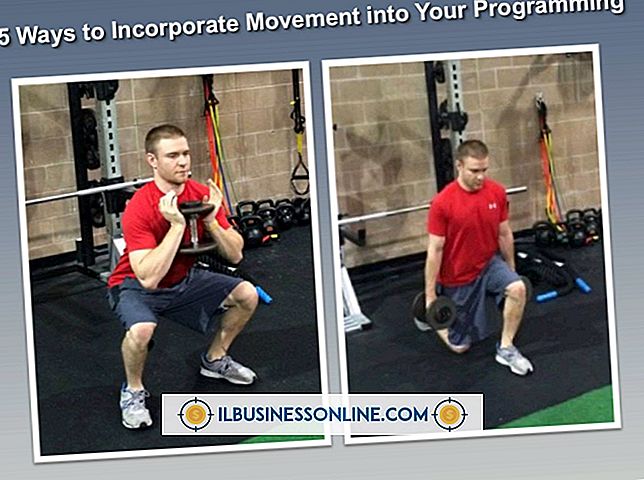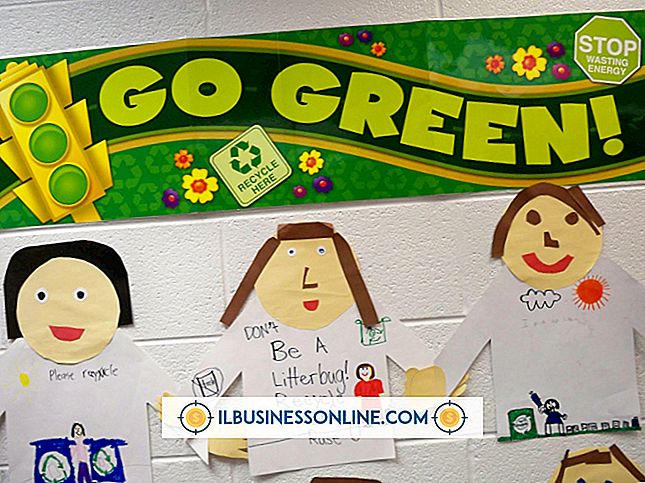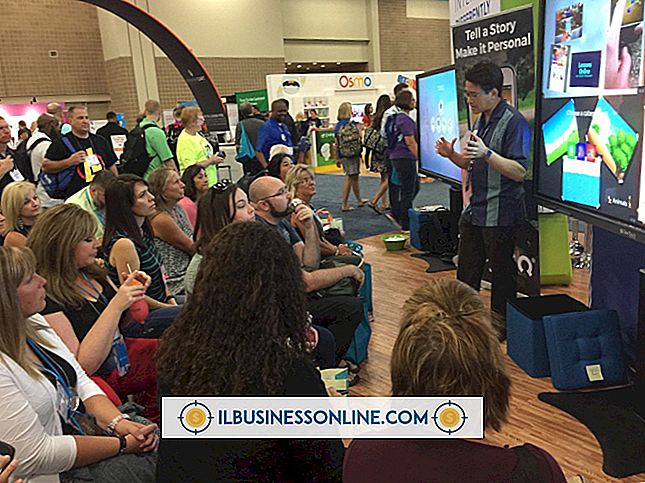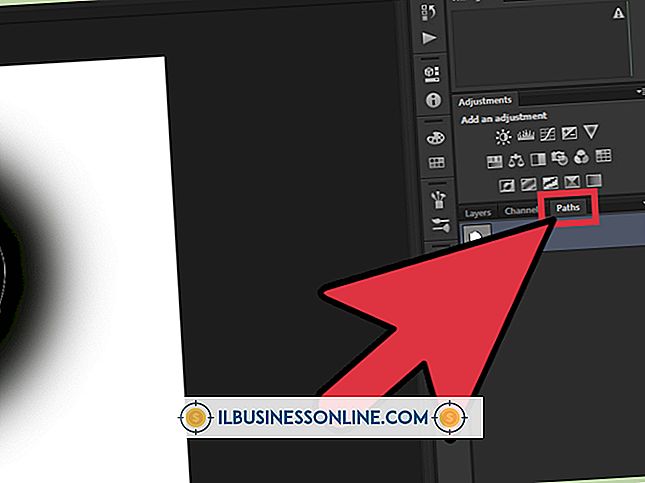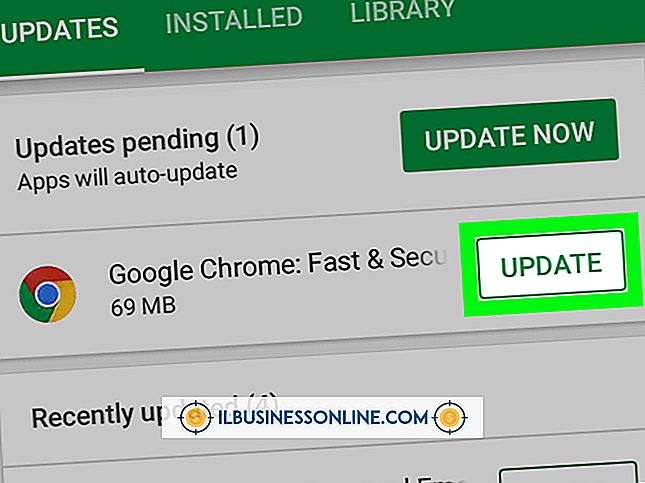Excel-kolommen verdelen
Wanneer u met bedrijfsgegevens werkt, kunt u gegroepeerde gegevens tegenkomen die in meerdere kolommen moeten worden verdeeld. U hebt bijvoorbeeld een klantenlijst met voor- en achternamen in één kolom, maar u geeft er de voorkeur aan dat elke naam afzonderlijk wordt vermeld.
Met de "Tekst naar kolommen" -functie van Microsoft Excel kunt u deze gegevens op twee manieren verdelen. Als de gegevens een voor de hand liggende deliminator hebben, zoals een komma tussen de voor- en voornaam, heeft de "Gescheiden" methode de voorkeur. Als u de splitlocatie handmatig moet opgeven, werkt de methode "Fixed Width" beter.
Gescheiden methode
Open Spreadsheet
Open uw zakelijke spreadsheet in Excel.
Markeer cellen die moeten worden verdeeld
Klik en sleep met uw muis om de cellen te markeren die u wilt verdelen. Selecteer als voorbeeld cellen A1 t / m A100 die elk namen bevatten met de indeling "Last, First."
Klik op "Tekst naar kolommen"
Klik op het tabblad "Gegevens" en klik vervolgens op "Tekst naar kolommen" in de groep Gegevenshulpmiddelen.
Klik op "Gescheiden"
Klik op "Gescheiden" en klik vervolgens op "Volgende".
Selecteer het te gebruiken scheidingsteken
Schakel het selectievakje in van het scheidingsteken dat u wilt gebruiken en klik op 'Volgende'. In het voorbeeld selecteert u 'Komma'.
Selecteer de gewenste gegevensindeling
Klik op elke voorgestelde kolom en selecteer het gewenste gegevensformaat. Dit is een optionele stap; de standaard "Algemene" selectie werkt mogelijk goed.
Klik op "Finish"
Klik op "Finish" om de cellen in twee kolommen te verdelen.
Vaste breedte
Open het werkblad en kies de te verdelen gegevens
Open uw spreadsheet in Excel en markeer de gegevens die u wilt verdelen. U hebt bijvoorbeeld een lijst met inventarisnummers die de indeling "ABCDE12345" gebruiken en u wilt de eerste vijf tekens scheiden.
Klik op "Tekst naar kolommen"
Klik op het tabblad "Gegevens" en klik vervolgens op "Tekst naar kolommen" in de groep Gegevenshulpmiddelen.
Klik op "Vaste breedte"
Klik op "Fixed Width" en klik vervolgens op "Volgende".
Klik op een locatie om een lijn te maken
Dubbelklik op een regel om deze te verwijderen, klik op een locatie om een lijn te maken of sleep een bestaande lijn om deze te verplaatsen. De lijnen geven de scheidingslijn tussen kolommen aan, dus plaats de lijnen naar uw voorkeur. In het voorbeeld zou u één regel hebben tussen "E" en "1." Als u tevreden bent, klikt u op 'Volgende'.
Klik op elke voorgestelde kolom
Klik op elke voorgestelde kolom en selecteer optioneel het gewenste gegevensformaat.
Klik op "Finish"
Klik op "Finish" om de gegevens te splitsen.